Фильтры
- Все категории
- Статьи
- Видео
- CPA-сети
- Рекламные сети
- Сервисы
- Мероприятия
- Акции

CPA-статей

Отзывов

Пользователей
Gambling

Кейсы
Антидетект

Браузеры
обучение

арбитражу
Беттинг

партнерки
 Руководства
Руководства
05 ноября 2019
0
14 695 просмотров

Facebook - это постоянно меняющаяся платформа, которая не всегда позволяет маркетологам успевать следить за всеми изменениями.
Важно знать, что у Facebook есть множество функций, про которые часто забывают, но иногда они могут кардинально изменить ваш подход к рекламе.
Подпишись на наш Телеграм и читай все статьи и новости первым
Раньше настройка пикселя FB проходила в несколько этапов, особенно это касалось отслеживания событий и корзин. В 2017 году Facebook значительно облегчил этот процесс с помощью инструмента интеграции, который можно найти в Business Manager.
Рекламодатели, использующие Google Tag Manager, WooCommerce, Shopify, Magento или BigCommerce, могут реализовать пиксель Facebook, не затрагивая код на своем веб-сайте. Нажмите на ссылку для каждой платформы, чтобы увидеть пошаговые инструкции.
Для начала выберите «Менеджер событий» на новой боковой панели навигации Facebook.
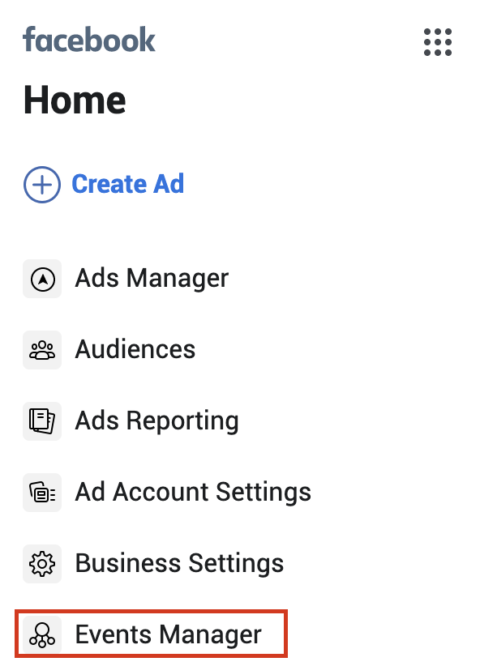
Нажмите «Просмотр инструкций по установке», чтобы увидеть, как создать свой пиксель.
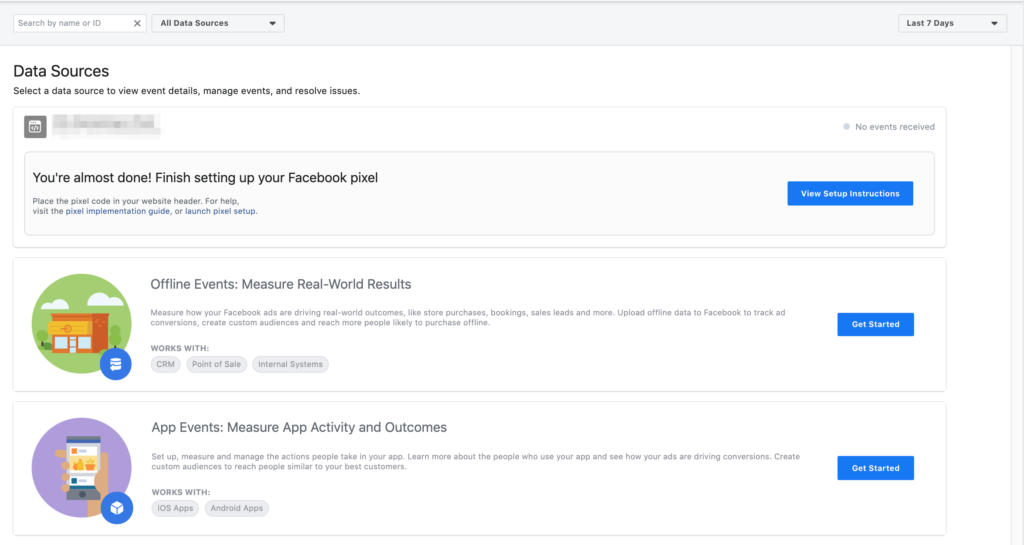
Следуйте инструкциям, чтобы начать, а затем используйте следующий инструмент (ниже), чтобы дважды всё проверить.

Прежде, чем начать работу, важно не только настроить пиксель конверсии, но и убедиться, что он срабатывает правильно.
Расширение Facebook Chrome позволяет рекламодателям перепроверять реализацию, устранять неполадки в пикселях и узнавать, как повысить производительность перед запуском кампаний.Проверьте этот список сообщений об ошибках, как только вы загрузили инструмент.
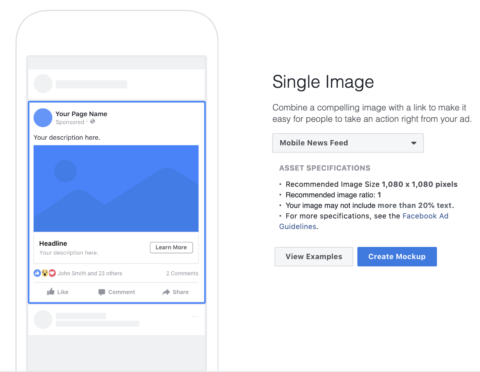
Creative Hub — это рекламный макет, который позволяет пользователям тестировать различные типы объявлений, места размещения и элементы рекламы.
Эти макеты могут быть сохранены для дальнейшего использования.
Слайд-шоу, видео и интерактивная реклама также могут быть протестированы здесь.
Этот инструмент может быть очень полезен при размещении новых типов объявлений для клиентов.
Вы можете найти Creative Hub на боковой панели навигации Facebook, прокрутив вниз и выбрав «Advertise» > «Creative Hub».
По данным Facebook, изображения с менее 20% текста работают лучше.
В связи с этим, перед запуском, изображения автоматически проверяются на количество текста. (Если изображения не соответствуют одному из этих исключений).
Если на вашем изображении слишком много текста, оно будет подаваться по более низкой ставке.
В Creative Hub скрыт инструмент, способный решить многие проблемы рекламодателя с ошибками «слишком много текста в изображении».
Загрузите изображения в инструмент проверки текста изображения, чтобы убедиться, что все хорошо.
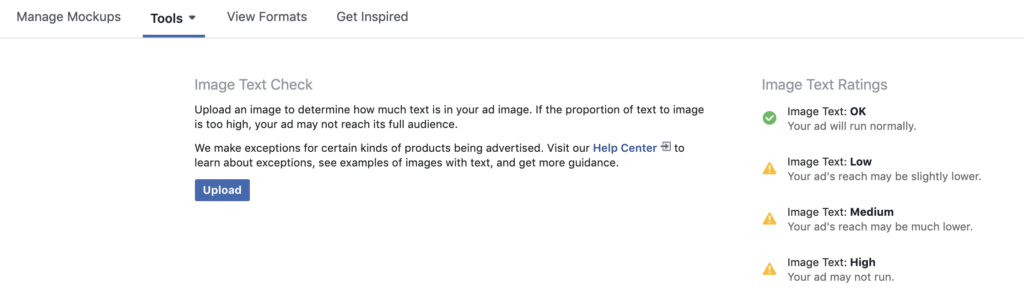
Вы можете найти этот инструмент в Creative Hub в разделе «Инструменты» > «Проверка текста изображения».
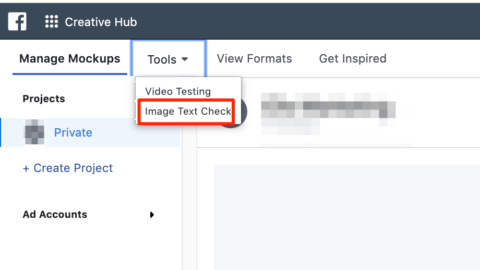
Этот инструмент предлагает дополнительную информацию о производительности Facebook.
Вы можете получить доступ к этому инструменту на панели навигации Business Manager, используя меню и выбрав «Аналитика» в разделе «Анализ и отчет».
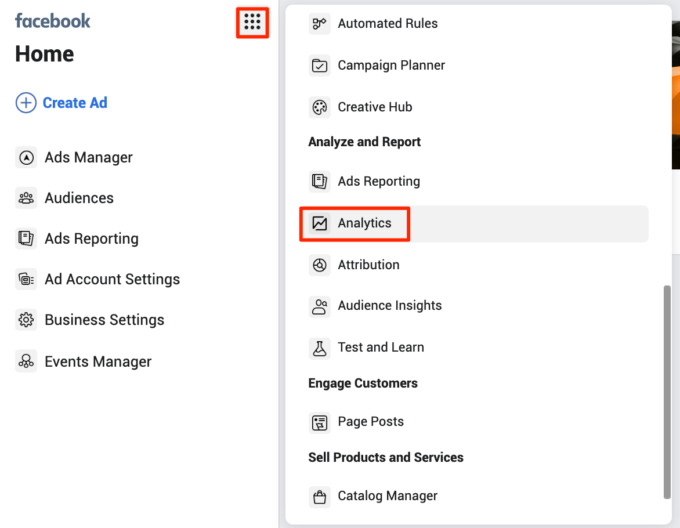
Подобно Google Analytics и другим инструментам, вы можете просматривать пользовательские показатели, показатели вовлеченности, показатели страниц и демографические данные пользователей.
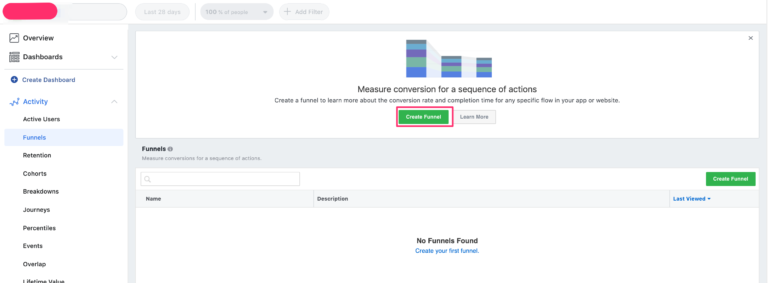
Вы также можете создать когорты пользователей, чтобы отслеживать поведение с течением времени, создавать сводные таблицы для текущего представления данных, создания панелей управления и обзор Lifetime Value.
Этот интерактивный инструмент предлагает дополнительную информацию о вашей аудитории Facebook, которую вы не можете получить из Facebook Analytics.
Вы можете получить доступ к этой функции через меню навигации, прокручивая вниз до «Анализ и отчет» > «Audience insights».
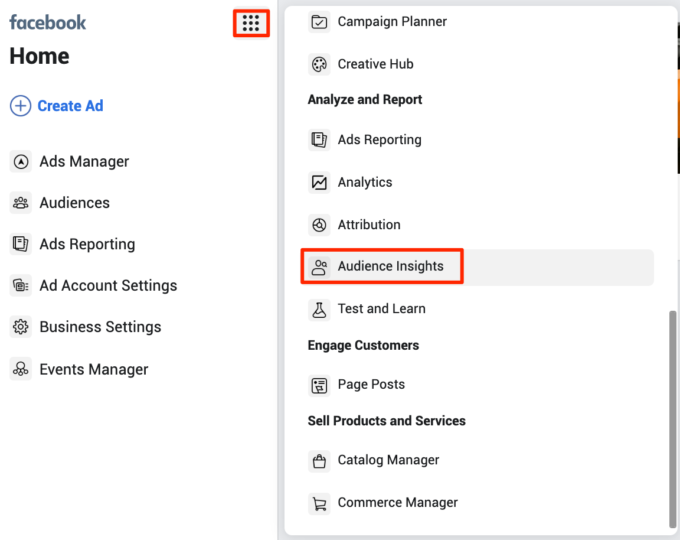
Вы можете создать свою идеальную целевую аудиторию и собрать демографические данные, лайки страниц, данные об использовании Facebook и интересы.
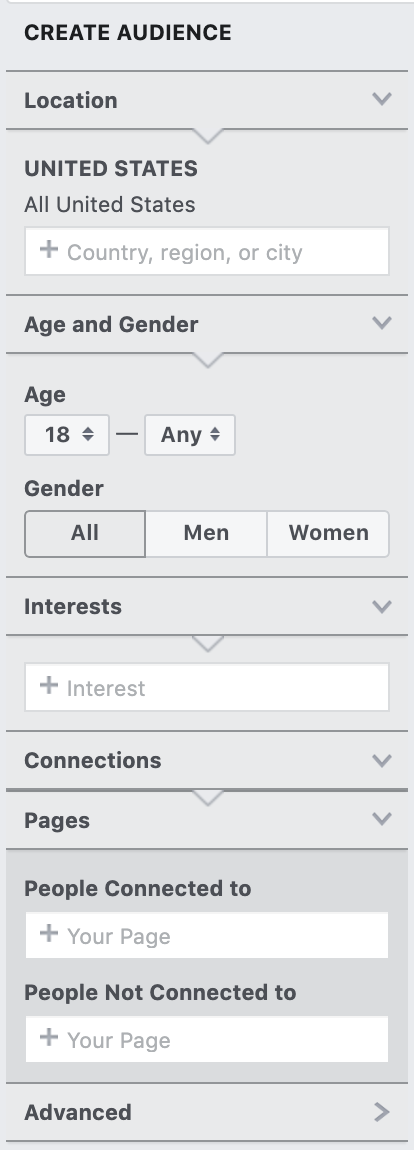
Если у вас есть дополнительная информация о вашей аудитории, которую вы хотите предоставить, нажмите «Дополнительно».
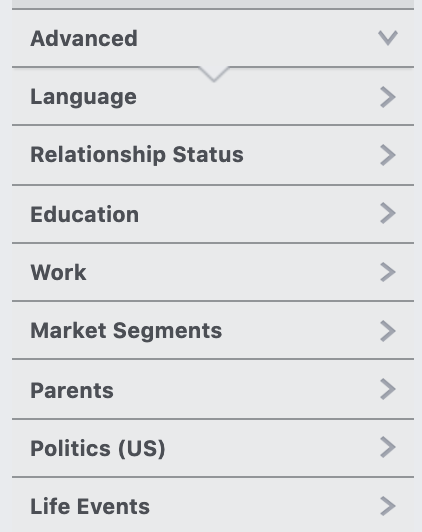
Каждый из этих разделов имеет несколько вариантов, доступных для выбора.
Ниже рассмотрим, какие категории страниц нравятся моей аудитории.
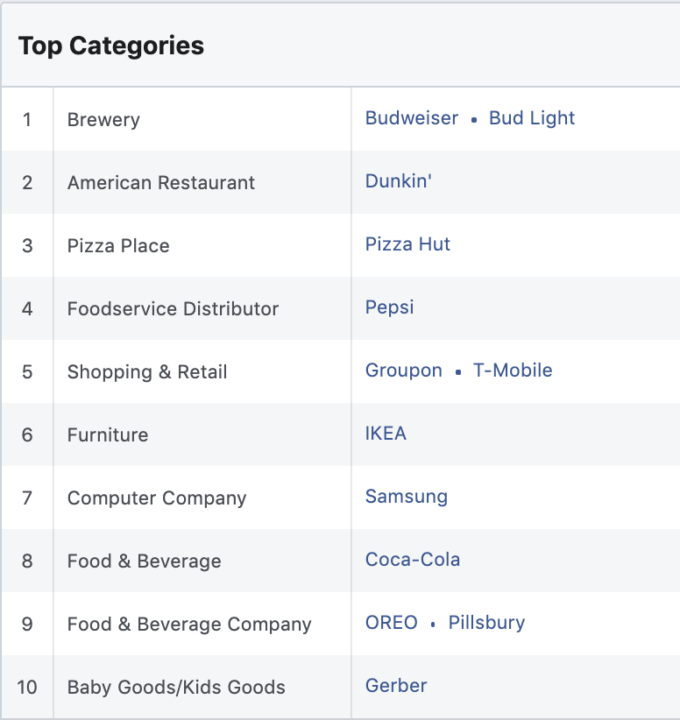
Вы также можете видеть страницы, которые могут быть релевантными для вашей аудитории, в зависимости от их интересов.
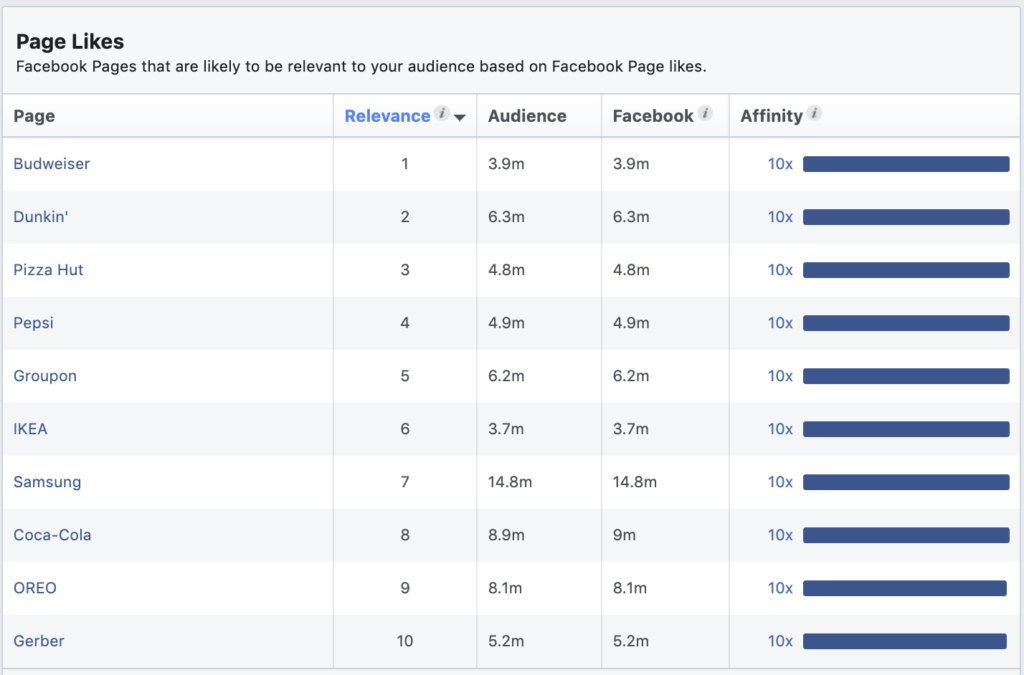
Эта функция, появившаяся в ноябре 2017 года, позволяет рекламодателям сбалансировать свои расходы на рекламу в разных наборах.
Установив один центральный бюджет кампании для нескольких наборов объявлений, Facebook может распределить бюджет по наборам объявлений, которые работают лучше всего.
Эта опция может быть использована при создании новой кампании и применима либо к дневному бюджету, либо к пожизненному бюджету.
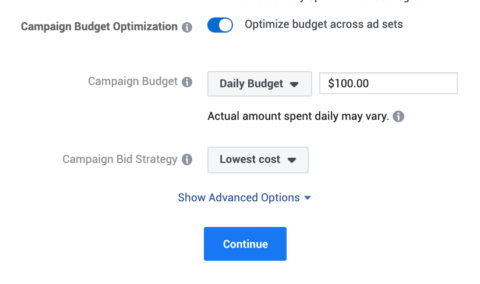
Многие рекламодатели предпочитают ограничивать свой бюджет, размещая объявления только в определенное время дня.
В настоящее время Facebook позволяет рекламодателям использовать планирование размещения объявлений только при использовании пожизненного бюджета.
Когда вы создаете новую кампанию, после того, как вы установите свой пожизненный бюджет, вы увидите возможность постоянно показывать объявления или показывать их по расписанию.
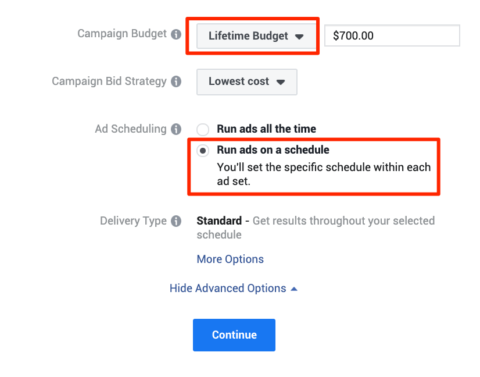
Остальные параметры планирования размещения объявлений должны быть установлены в каждом наборе объявлений.
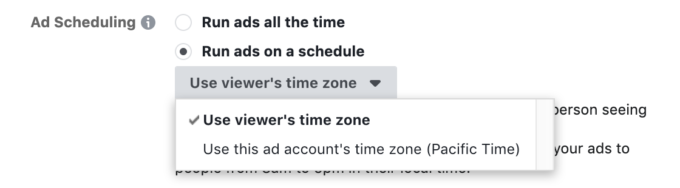
Теперь просто составьте график размещения объявлений, нажав на время, когда вы хотите показывать объявления.
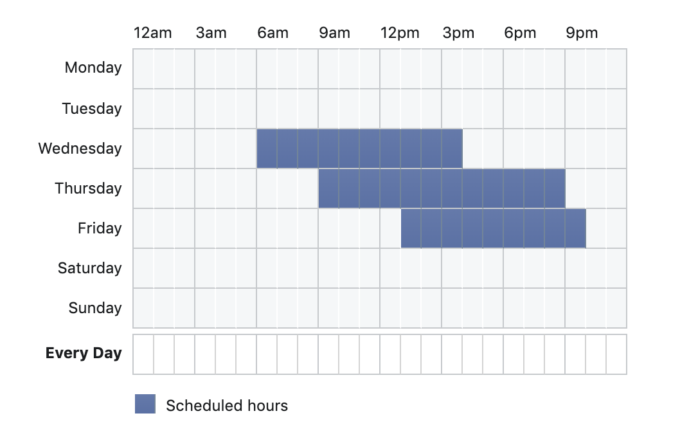
Таргетинг на местоположение устанавливается на уровне набора объявлений и имеет несколько дополнительных параметров, которые, на мой взгляд, действительно полезны.
После того, как вы установили таргетинг на местоположение, вы можете выбрать таргетинг на радиус или только на город.
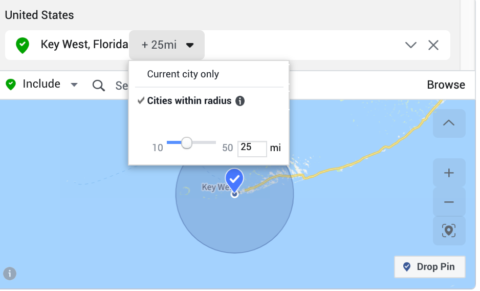
Вы можете выбрать 4 дополнительных параметра для определения местоположения:
Это люди, чье местоположение недавно было на этом местоположении.
Это только люди, которые указали свой дом в качестве этого места. Этот вариант отлично подходит для предприятий, связанных с домом, или для тех мест, где вы ориентируетесь только на домовладельцев.
Это люди, которые недавно использовали Facebook в этом месте.
Это для людей, которые недавно использовали Facebook в этом месте, но чей дом находится на расстоянии более 125 миль.
Используя Ки-Уэст в качестве примера, этот таргетинг был бы полезен для компаний, предлагающих туристические мероприятия. Это отличный способ отличить жителей от туристов, если это то, что вам нужно.
Если у вас есть приложение, вы используете События или хотите общаться с людьми, подключенными к вашей странице в Facebook, это отличная возможность для вас.
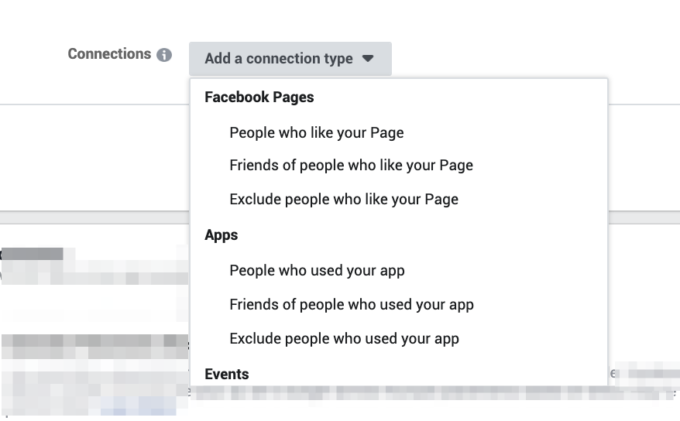
Вы можете ориентироваться на людей, которым нравится ваша страница, на друзей людей, которым нравится ваша страница, или исключать людей, которым нравятся ваши страницы.
Вы также можете настроить таргетинг на людей, которые использовали ваше приложение, друзей людей, которые использовали ваше приложение, или исключить людей, которые использовали ваше приложение.
Для событий вы можете ориентироваться на людей, которые ответили на ваше событие, или исключить людей, которые уже ответили.
Вы также можете создавать различные комбинации этих параметров.
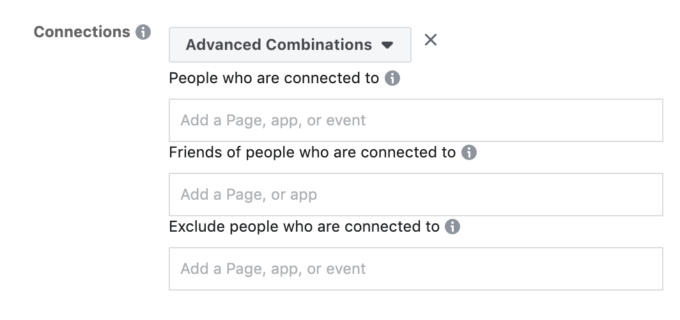
Если вы ищете способ ограничить показ своих объявлений на Facebook в кампаниях Охват или Brand Awareness, эта функция — то, что вам нужно.
В разделе «Бюджет и расписание таргетинга наборов объявлений» (при использовании кампании Awareness) вы найдете кнопку «Показать дополнительные параметры». Как только вы нажмете на нее, вы увидите параметры ограничения частоты.
Значение по умолчанию — 1 показ каждые 7 дней, но вы можете сделать это окно длиннее или короче.
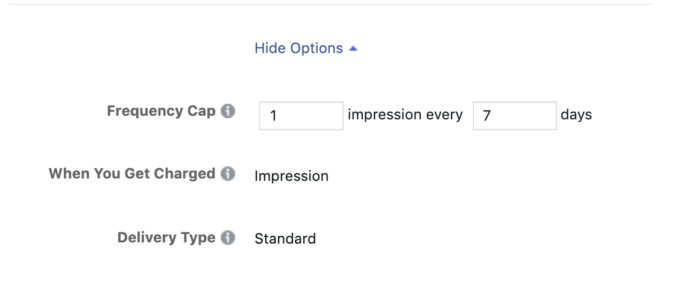
Чтобы просмотреть частоту показа текущих объявлений, измените столбцы «Обзор учетной записи», указав частоту.
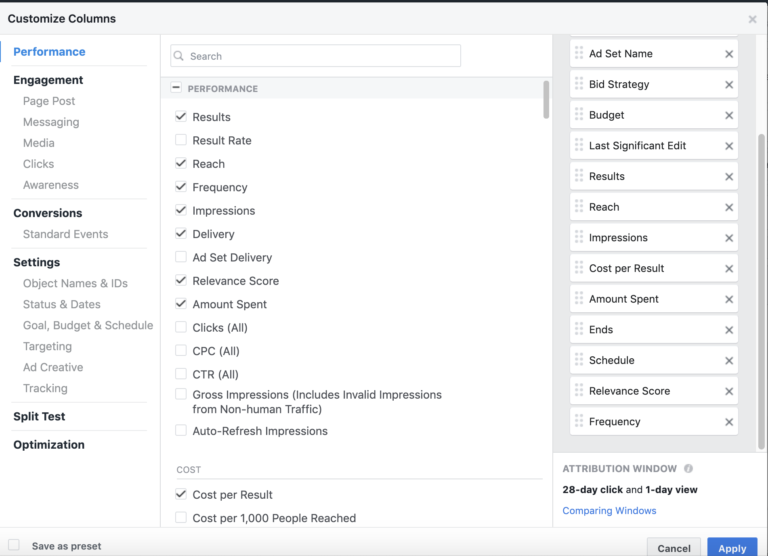
Несмотря на то, что это приблизительный показатель, он даст вам знать, появляются ли ваши объявления слишком часто, что может оказать прямое влияние на коэффициент конверсии.
В 2018 году Facebook опубликовала «Список издателей» с тысячами URL-адресов, по которым ваши объявления могут появляться в сети аудитории, в видеопотоке и в рекламных баннерах. Facebook рекомендует просматривать этот список каждые 30 дней для получения обновлений.
После просмотра объявлений и определения URL-адресов, на которых вы не хотите показывать свои объявления, вы можете добавить их в свой черный список.
Вы можете получить доступ к своим черным спискам, спискам издателей и отчетам о доставке издателей в разделе «Безопасность бренда» в меню навигации.
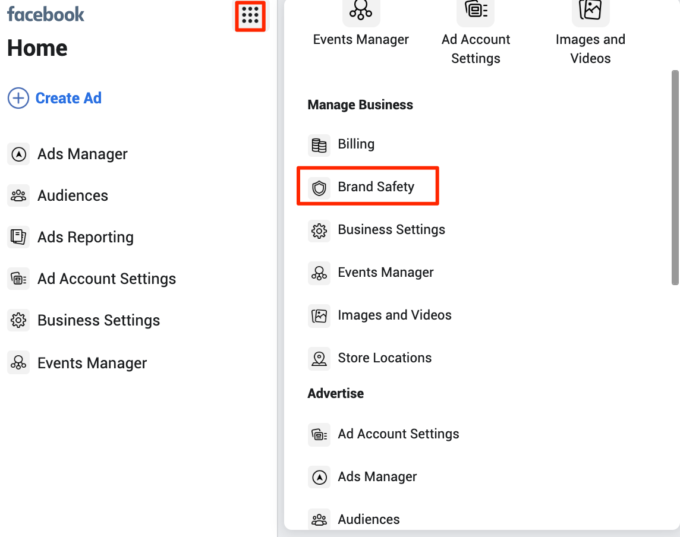
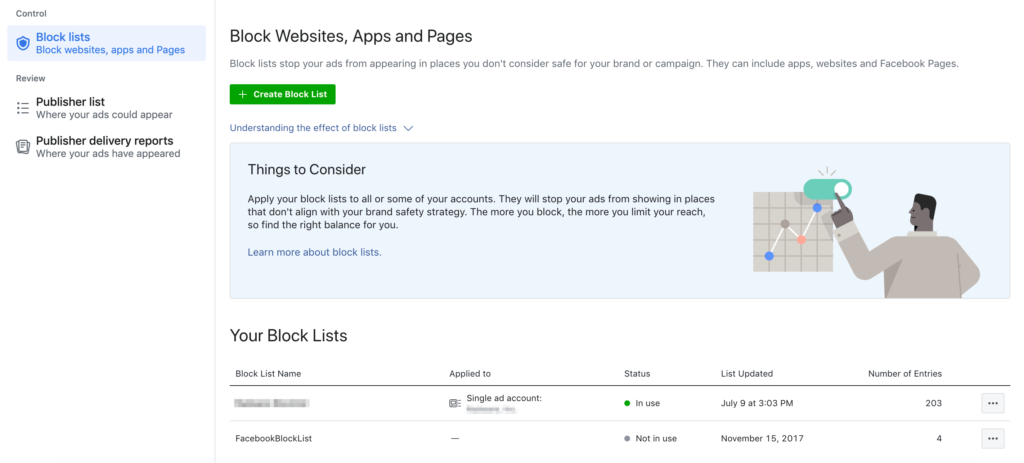
Просмотрите отчет "Показ объявлений издателя", чтобы увидеть сводку по каждому типу объявлений, где он был показан и сколько показов получило место размещения.
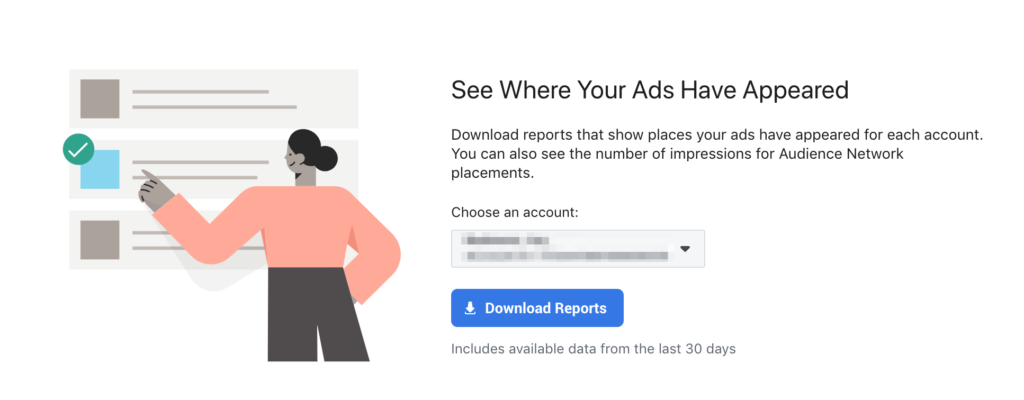
Поскольку данные представляют собой только сводку за последние 30 дней, вы должны просматривать их ежемесячно.
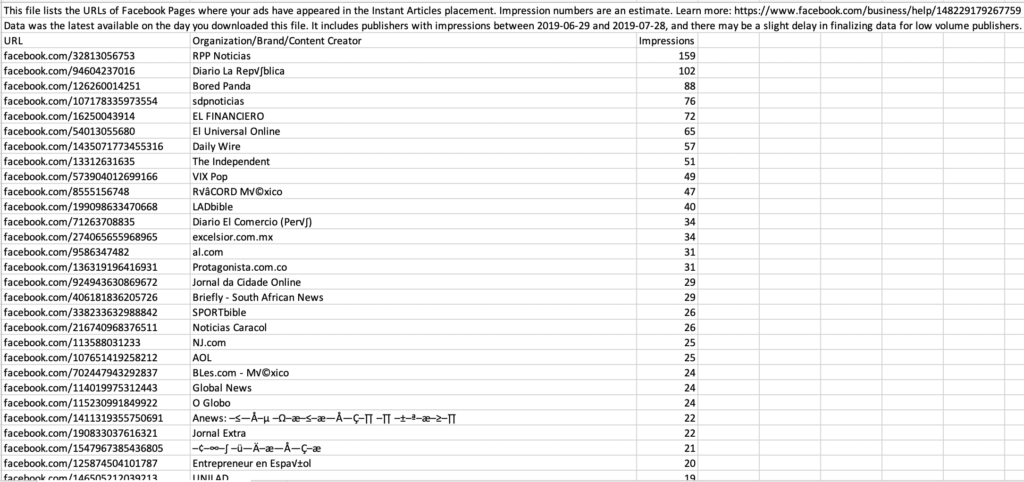
После того, как вы определили URL и страницы, которые хотите исключить, сохраните столбец URL в своем файле. Вы можете удалить заголовки и столбец показов. Столбец URL — это то, что вам нужно исключить.
Перейдите на страницу списка блокировки и выберите зеленую кнопку «Создать список блокировки». (Показано выше)
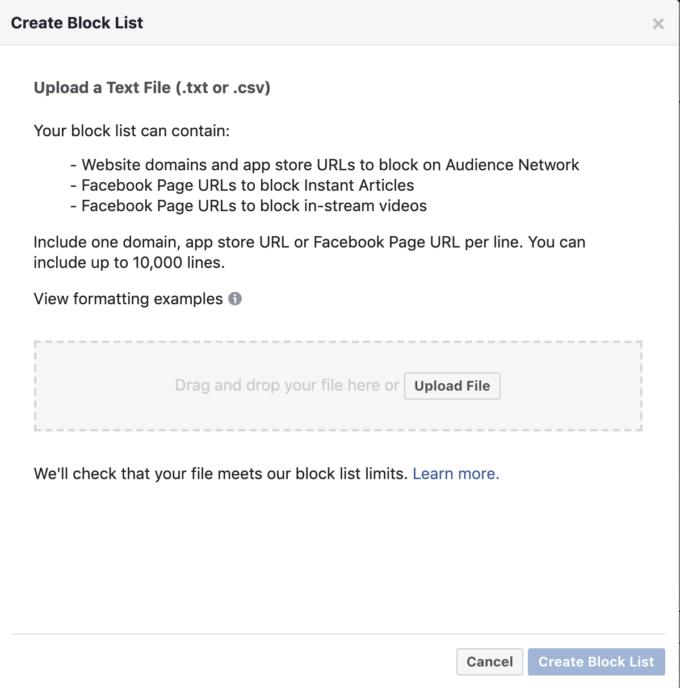
Убедитесь, что ваш список сохранен в виде файла .txt или .csv. Загрузите его и нажмите «создать черный список» для завершения.
Вы можете применять, удалять, заменять, загружать или удалять списки блокировки с помощью трехточечной кнопки рядом с каждым списком блокировки.
При необходимости можно применить список к нескольким учетным записям.
Автоматизированные правила могут быть спасением, когда дело доходит до активации, приостановки и управления кампаниями.
Для начала перейдите в раздел «Автоматизированные правила» в разделе «Реклама».
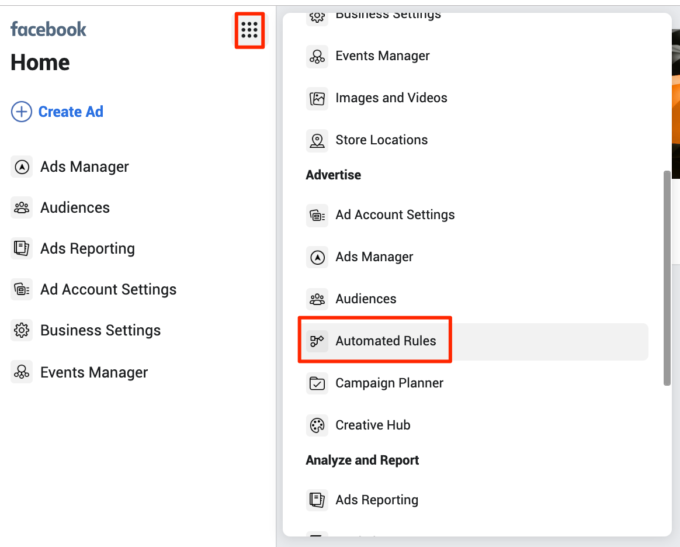
Нажмите зеленую кнопку «Создать правило» в правом верхнем углу.
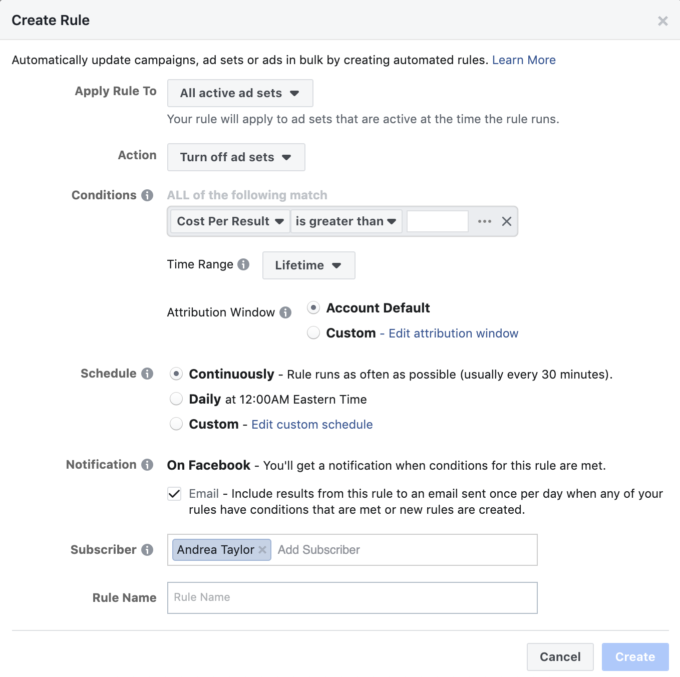
На момент публикации вы можете применять свое правило только ко всем активным или приостановленным кампаниям, всем активным или приостановленным наборам объявлений или всем активным или приостановленным объявлениям.
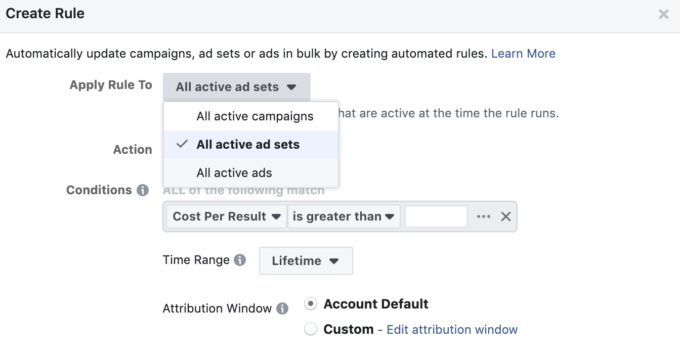
В поле действия вы можете выбрать приостановку, активацию, отправку уведомления, корректировку бюджетов или корректировку ставок.
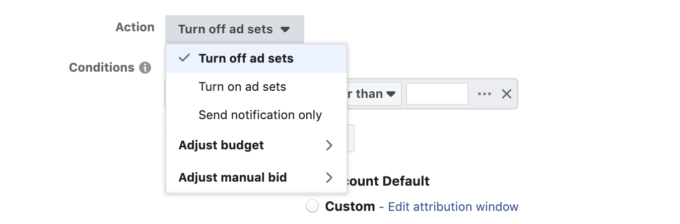
Совет. Если вы выберете «Включить наборы объявлений» в поле «Действие», вы увидите, что поле «Применить правило к» изменится на приостановленную кампанию, набор объявлений или объявление.
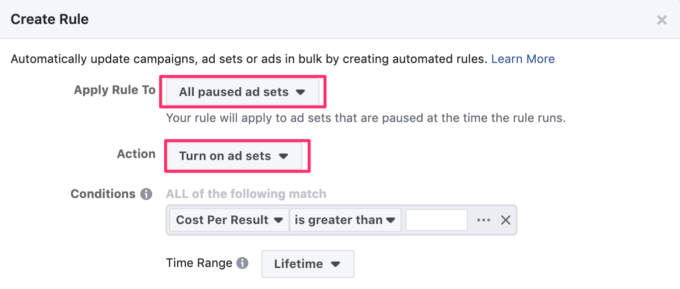
Есть бесконечные комбинации автоматизированных правил, которые вы можете создать. Вместо того, чтобы разбираться в тонкостях этих опций, важно знать об автоматизированных правилах ниже.
Доступны дополнительные опции:
У Facebook есть много скрытых инструментов и функций, которые часто скрываются в сложном интерфейсе.
Используя их, вы можете сделать свои кампании на Facebook лучше!
Рекомендуем: Кейс: сливаем на жидкое стекло из таргета FacebookСодержание статьи
Другие публикации
Фильтры
0 Комментариев
Посетители, находящиеся в группе Гости, не могут оставлять комментарии к данной публикации.